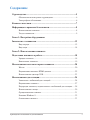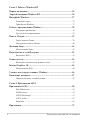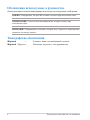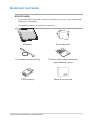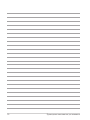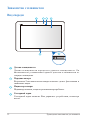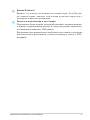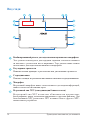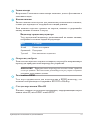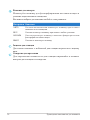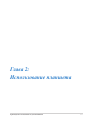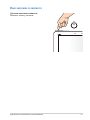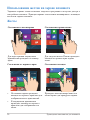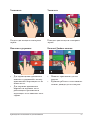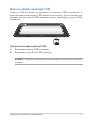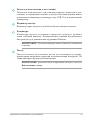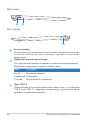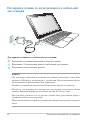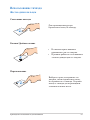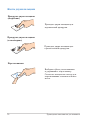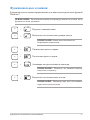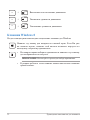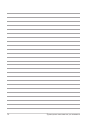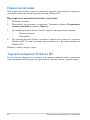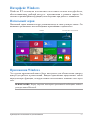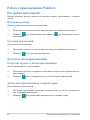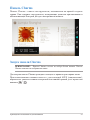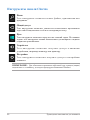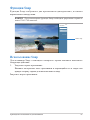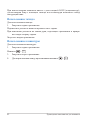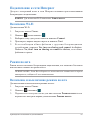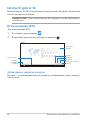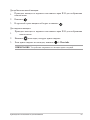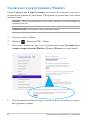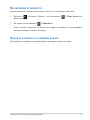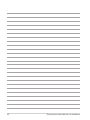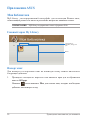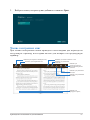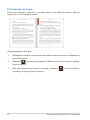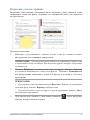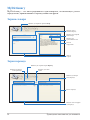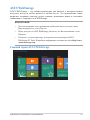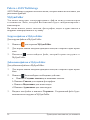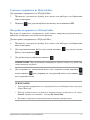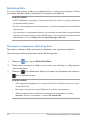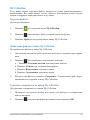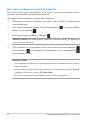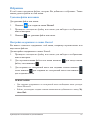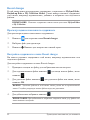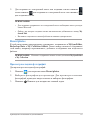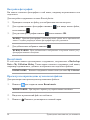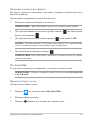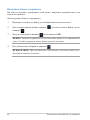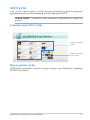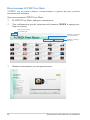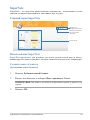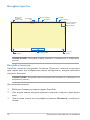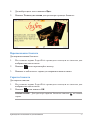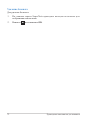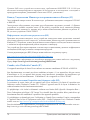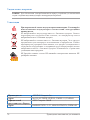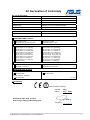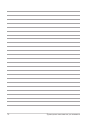Asus R7510 Руководство пользователя
- Категория
- Планшеты
- Тип
- Руководство пользователя
Это руководство также подходит для

Компания ASUS берет на себя обязательства по созданию экологичных
продуктов, исходя из принципов защиты здоровья пользователей и
окружающей среды. Количество страниц в руководстве уменьшено с целью
снижения выбросов в атмосферу углекислого газа.
Для получения дополнительной информации обратитесь к руководству
пользователя, находящемуся в устройстве или посетите сайт ASUS http://
support.asus.com/.
Планшет
Руководство пользователя
TF600T
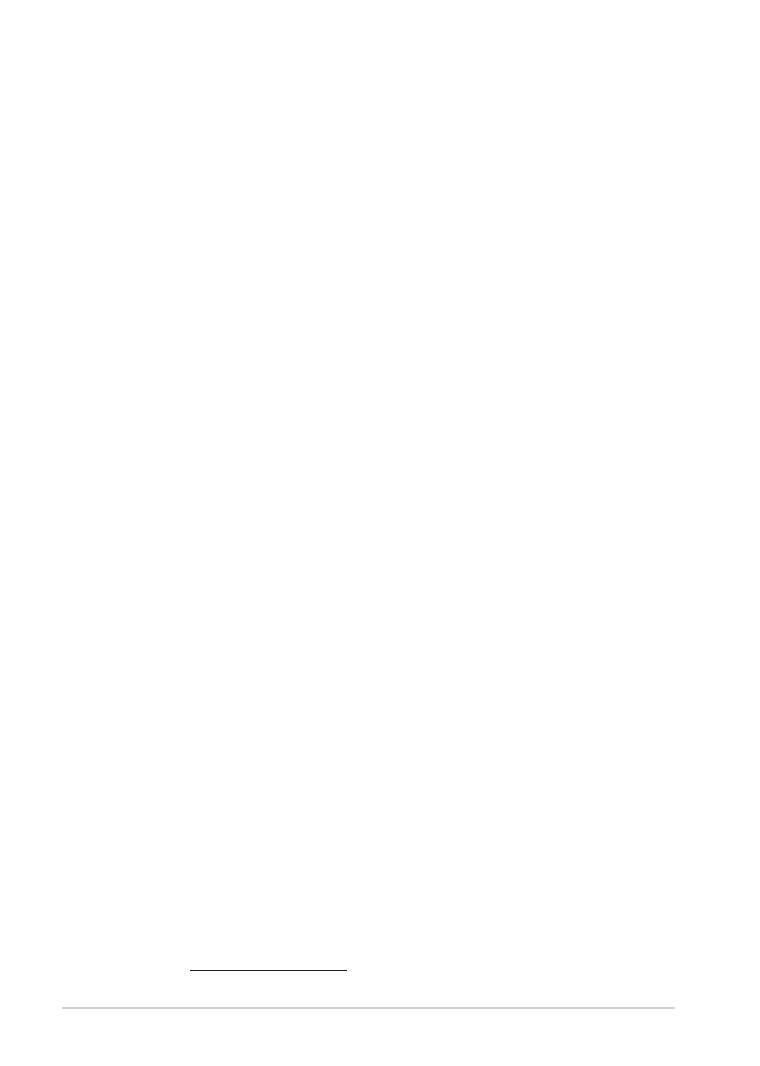
Руководство пользователя для планшета
2
R7510
Октябрь 2012
ИНФОРМАЦИЯ ОБ АВТОРСКИХ ПРАВАХ
Любая часть этого руководства, включая оборудование и программное обеспечение,
описанные в нем, не может быть дублирована, передана, преобразована, сохранена в
системе поиска или переведена на другой язык в любой форме или любыми средствами,
кроме документации, хранящейся покупателем с целью резервирования, без специального
письменного разрешения ASUSTeK COMPUTER INC. (“ASUS”).
ASUS предоставляет данное руководство "как есть" без гарантии любого типа, явно
выраженной или подразумеваемой, включая неявные гарантии или условия получения
коммерческой выгоды или пригодности для конкретной цели, но не ограничиваясь этими
гарантиями и условиями. Ни при каких обстоятельствах компания ASUS, ее директора,
должностные лица, служащие или агенты не несут ответственности за любые косвенные,
специальные, случайные или являющиеся следствием чего-либо убытки (включая убытки из-
за потери прибыли, потери бизнеса, потери данных, приостановки бизнеса и т.п.), даже если
ASUS сообщила о возможности таких убытков, возникающих из- за любой недоработки или
ошибки в данном руководстве или продукте.
Продукция и названия корпораций, имеющиеся в этом руководстве, могут являться
зарегистрированными торговыми знаками или быть защищенными авторскими правами
соответствующих компаний и используются только в целях идентификации.
Технические характеристики и сведения, содержащиеся в данном руководстве, представлены
только для информативного использования, могут быть изменены в любое время без
уведомления, и не должны быть истолкованы как обязательства ASUS. ASUS не берет на
себя никакой ответственности или обязательств за любые ошибки или неточности в данном
руководстве, включая изделия или программное обеспечение, описанные в нем.
Copyright © 2012 ASUSTeK COMPUTER INC. Все права защищены.
ОГРАНИЧЕНИЕ ОТВЕТСТВЕННОСТИ
Могут возникнуть обстоятельства, в которых из-за нарушения ASUS своих обязательств
или в силу иных источников ответственности Вы получите право на возмещение ущерба
со стороны ASUS. В каждом таком случае и независимо от оснований, дающих Вам право
претендовать на возмещение ASUS убытков, ответственность ASUS не будет превышать
величину ущерба от телесных повреждений (включая смерть) и повреждения недвижимости
и материального личного имущества либо иных фактических прямых убытков, вызванных
упущением или невыполнением законных обязательств по данному Заявлению о гарантии, но
не более контрактной цены каждого изделия по каталогу.
ASUS будет нести ответственность или освобождает Вас от ответственности только за потери,
убытки или претензии, связанные с контрактом, невыполнением или нарушением данного
Заявления о гарантии.
Это ограничение распространяется также на поставщиков и реселлеров. Это максимальная
величина совокупной ответственности ASUS, ее поставщиков и реселлеров.
НИ ПРИ КАКИХ ОБСТОЯТЕЛЬСТВАХ ASUS НЕ БУДЕТ НЕСТИ ОТВЕТСТВЕННОСТЬ В
ЛЮБЫХ ИЗ СЛЕДУЮЩИХ СЛУЧАЕВ: (1) ПРЕТЕНЗИИ К ВАМ В СВЯЗИ С УБЫТКАМИ
ТРЕТЬИХ ЛИЦ; (2) ПОТЕРИ ИЛИ ПОВРЕЖДЕНИЯ ВАШИХ ЗАПИСЕЙ ИЛИ ДАННЫХ;
ИЛИ (3) СПЕЦИАЛЬНЫЙ, СЛУЧАЙНЫЙ ИЛИ КОСВЕННЫЙ ЛИБО КАКОЙ-ЛИБО
СОПРЯЖЕННЫЙ ЭКОНОМИЧЕСКИЙ УЩЕРБ (ВКЛЮЧАЯ УПУЩЕННУЮ ВЫГОДУ
ИЛИ ПОТЕРИ СБЕРЕЖЕНИЙ), ДАЖЕ ЕСЛИ ASUS, ЕЕ ПОСТАВЩИКИ ИЛИ РЕСЕЛЛЕРЫ
БЫЛИ УВЕДОМЛЕНЫ О ВОЗМОЖНОСТИ ИХ ВОЗНИКНОВЕНИЯ.
СЕРВИС И ПОДДЕРЖКА
Посетите наш сайт http://support.asus.com

Руководство пользователя для планшета
3
Содержание
О руководстве ..............................................................................................5
Обозначения используемые в руководстве ................................................6
Типографские обозначения .........................................................................6
Комплект поставки ....................................................................................7
Информация о правилах безопасности ..................................................8
Использование планшета ............................................................................8
Уход за планшетом .......................................................................................9
Глава 1: Настройка оборудования
Знакомство с планшетом ........................................................................12
Вид спереди ................................................................................................12
Вид сзади ....................................................................................................14
Глава 2: Использование планшета
Подготовка планшета к работе ..............................................................18
Зарядка планшета .......................................................................................18
Выключение планшета ..............................................................................19
Использование жестов на экране планшета .......................................20
Жесты .....................................................................................................20
Подключение внешнего HDMI-дисплея ..................................................22
Использование адаптера USB ...................................................................23
Использование док-станции ...................................................................24
Знакомство с мобильной док-станцией ...................................................24
Подключение планшета ............................................................................27
Подзарядка планшета, подключенного к мобильной док-станции .......28
Использование тачпэда ..............................................................................29
Функциональные клавиши .......................................................................31
Клавиши Windows 8 ...................................................................................32
Отключение планшета ...............................................................................33

Руководство пользователя для планшета
4
Глава 3: Работа с Windows RT
Первое включение ....................................................................................36
Экран блокировки Windows RT ............................................................36
Интерфейс Windows .................................................................................37
Начальный экран ........................................................................................37
Приложения Windows ................................................................................37
Работа с приложениями Windows .........................................................38
Настройка приложений .............................................................................38
Доступ ко всем приложениям ...................................................................38
Панель Charms .........................................................................................39
Запуск панели Charms ...............................................................................39
Инструменты панели Charms ....................................................................40
Функция Snap ...........................................................................................41
Использование Snap ...................................................................................41
Подключение к сети Интернет ..............................................................43
Включение Wi-Fi ........................................................................................43
Режим полета ............................................................................................43
Включение и выключение режима полета ..............................................43
Internet Explorer 10 ...................................................................................44
Использование IE10 ...................................................................................44
Удалить все и переустановить Windows ..............................................46
Включение планшета ..............................................................................47
Перевод планшета в спящий режим ........................................................47
Глава 4: Приложения ASUS
Приложения ASUS ....................................................................................50
Моя библиотека ..........................................................................................50
MyDictionary ...............................................................................................54
ASUS WebStorage .......................................................................................55
ASUS @vibe ................................................................................................67
SuperNote ....................................................................................................69
Приложение ...............................................................................................73

Руководство пользователя для планшета
5
О руководстве
В руководстве приведена информация о программных и аппаратных функциях
планшета в последующих разделах:
Глава 1: Настройка оборудования
В этой главе приведена информация о компонентах планшета.
Глава 2: Использование планшета
В этой главе приведена информация об использовании компонентов
данного планшета.
Глава 3: Работа с Windows RT
В этой главе приведена информация по использованию Windows RT.
Глава 4: Приложения ASUS
В этой главе приведена информация о предустановленных приложениях
ASUS.
Приложение
В этом разделе содержатся уведомления и информация о безопасности.

Руководство пользователя для планшета
6
Обозначения используемые в руководстве
Для выделения ключевой информации используются следующие сообщения:
ВАЖНО! Информация, которой Вы должны следовать при выполнении задач.
ПРИМЕЧАНИЕ: Советы и полезная информация, которая поможет при
выполнении задач.
ВНИМАНИЕ! Информация о действиях, которые могут привести к повреждению
планшета или потере данных.
Типографские обозначения
Жирный = Означает меню или выбранный элемент.
Жирный + Курсив = Указывает разделы в этом руководстве.

Руководство пользователя для планшета
7
Комплект поставки
ПРИМЕЧАНИЯ:
• Если какие-либо элементы комплекта поставки отсутствуют или повреждены,
обратитесь к продавцу.
• Содержимое зависит от страны или региона.
Планшет Блок питания
Соединительный кабель Техническая документация и
гарантийный талон
USB-адаптер Ткань для очистки

Руководство пользователя для планшета
8
Информация о правилах безопасности
Использование планшета
Этот планшет может использоваться при температуре
воздуха в диапазоне от 0°C (32°F) до 35°C (95°F).
Обратите внимание на этикетку на нижней стороне
планшета и убедитесь, что Ваш блок питания поддерживает
соответствующее напряжение.
Не оставляйте планшет подключенным к источнику питания,
когда он полностью заряжен. Некоторые электроприборы
не предназначены для подключения к источнику питания в
течение длительного периода времени.
Не пользуйтесь поврежденными сетевыми шнурами,
аксессуарами и периферийными устройствами.
Не помещайте включенный планшет в сумку и не накрывайте
его любыми материалами, которые могут затруднить
циркуляцию воздуха.
На помещайте планшет на неровную или неустойчивую
поверхность.
Планшет можно пропускать через рентгеновский сканер, но
не рекомендуется проносить его через магнитные детекторы
или подвергать его воздействию магнитных жезлов.
Если Вы собираетесь пользоваться планшетом во время
авиаперелета, сообщите об этом авиакомпании.

Руководство пользователя для планшета
9
Уход за планшетом
Перед очисткой планшета отключите его от сети и извлеките
аккумулятор (если возможно). Используйте чистую губку
или кусочек замши, смоченный в воде или неабразивном
чистящем средстве. Удалите лишнюю влагу сухой тряпкой.
Не используйте чистящие средства и растворители, такие,
как бензол, или иные химикаты для очистки поверхности
планшета или рядом с ним.
Не ставьте предметы на поверхность планшета.
Не подвергайте планшет воздействию сильных магнитных
или электрических полей.
Не подвергайте планшет воздействию жидкостей и не
используйте в условиях повышенной влажности.
Не помещайте планшет в пыльную или грязную среду.
Не пользуйтесь планшетом в непосредственной близости от
места утечки газа.

Руководство пользователя для планшета
10

Руководство пользователя для планшета
11
Глава 1:
Настройка оборудования
Глава 1: Настройка оборудования

Руководство пользователя для планшета
12
Знакомство с планшетом
Датчик освещенности
Датчик освещенности определяет уровень освещенности. Он
автоматически устанавливает яркость дисплея в зависимости от
текущего освещения.
Передняя камера
Встроенная 2-мегапикcельная камера позволяет делать фотоснимки и
записывать видео.
Индикатор камеры
Индикатор включен, когда встроенная камера работает.
Сенсорный экран
Сенсорный экран позволят Вам управлять устройством, используя
жесты.
Вид спереди

Руководство пользователя для планшета
13
Кнопка Windows 8
Нажмите эту кнопку для возврата на главный экран. Если Вы уже
на главном экране, нажатие этой кнопки позволяет вернуться к
последнему открытому приложению.
Разъем для подключения к док-станции
Подключение блока питания, который обеспечивает питанием планшет
и заряжает встроенный аккумулятор. К этому порту можно подключить
поставляемый в комплекте USB-адаптер.
Предназначен для подключения к мобильной док-станции и получения
дополнительного функционала, включая клавиатуру, тачпэд и USB-
интерфейс.

Руководство пользователя для планшета
14
Вид сзади
Комбинированный разъем для подключения наушников и микрофона
Этот разъем используется для передачи звуковых сигналов планшета
на колонки с усилителем или в наушники. Этот разъем также можно
использовать для подключения внешнего микрофона.
Регулировка громкости
Нажатие кнопки приводит к увеличению или уменьшению громкости.
Стереодинамики
Планшет оснащен встроенными высококачественными стереодинамиками.
Микрофон
Встроенный микрофон может использоваться для видеоконференций,
записи голоса или наложения звука.
Встроенный чип NFC (коммуникация ближнего поля)
Встроенный чип NFC позволяет обмениваться контакт ами,
фотографиями, видео, визитными карточками и другими файлами. Для
использования NFC разместите NFC планшета возле другого NFC-
совместимого устройства.

Руководство пользователя для планшета
15
Задняя камера
Встроенная 8-мегапикcельная камера позволяет делать фотоснимки и
записывать видео.
Кнопка питания
Кнопка питания используется для включения и выключения планшета,
а также для перевода его в ждущий или спящий режимы.
Если планшет перестает отвечать на запросы, нажмите и удерживайте
кнопку питания в течение 8 секунд.
Индикатор зарядки аккумулятора
Этот двухцветный индикатор, расположенный на кнопке питания,
отображает состояние заряда аккумулятора:
Цвет Состояние
Белый Полностью заряжен.
Оранжевый Подзарядка.
Тусклый Блок питания не подключен.
Отверстие для сброса
Если система перестает отвечать на запросы, используйте выпрямленную
скрепку для принудительной перезагрузки устройства.
ВНИМАНИЕ! Принудительная перезагрузка системы может привести
к потере данных. Настоятельно рекомендуется регулярно создавать
резервные копии важных данных.
Разъем micro-HDMI
Этот порт предназначен для подключения к HDMI-монитору, что
позволяет воспроизводить содержимое HD DVD и Blu-Ray.
Слот для карт памяти MicroSD
Планшет оснащен встроенным кардридером, поддерживающим карты
памяти microSD, microSDHC и microSDXC.

Руководство пользователя для планшета
16
Вспышка для камеры
Используйте вспышку для фотографирования или записи видео в
условиях недостаточного освещения.
Вы можете выбрать для вспышки любой из этих режимов:
Настройки Описание
АВТО Система автоматически использует вспышку при съемке в
зависимости от освещения.
ВКЛ Система использует вспышку при съемке в любых условиях.
ФОНАРЬ Система использует вспышку в качестве фонаря при съемке
фотографий или записи видео.
ВЫКЛ Система не использует вспышку.
Защелка док-станции
Для снятия планшета с мобильной док-станции переместите защелку
вниз.
Отверстия для крепления
Для закрепления планшета на док-станции выровняйте и вставьте
выступы док-станции эти отверстия.

Руководство пользователя для планшета
17
Глава 2:
Использование планшета
Глава 2: Использование планшета

Руководство пользователя для планшета
18
Подготовка планшета к работе
Зарядка планшета
ВАЖНО!
• Для подзарядки планшета и док-станции используйте только поставляемый блок
питания и соединительный кабель. При использовании других блоков питания
устройство может быть повреждено.
• Убедитесь в надежности подключения 36-контактного разъема к планшету.
• Убедитесь, что напряжение в электросети соответствует входному для блока
питания. Выходное напряжение этого блока питания 5В, 2A пост. тока.
• При питании планшета от сети розетка должна быть расположена рядом с
устройством и быть легко доступной.
• Перед использованием планшета в первый раз, зарядите аккумулятор в течение
8 часов.
4
Для зарядки планшета:
Подключите соединительный кабель к блоку питания.
Подключите 36-контактный разъем к планшету.
Подключите блок питания к розетке.

Руководство пользователя для планшета
19
Выключение планшета
Для выключения планшета:
Нажмите кнопку питания.

Руководство пользователя для планшета
20
Использование жестов на экране планшета
Экранные горячие точки позволяют запускать программы и получать доступ к
настройкам планшета. Функции горячих точек можно активировать с помощью
жестов на экране планшета.
Жесты
Скольжение от верхнего края Скольжение пальцем
На главном экране проведите •
пальцем от верхнего края вниз для
отображения всех приложений.
В запущенном приложении •
проведите пальцем от верхнего
края вниз для отображения его
меню.
Проведите пальцем вверх/вниз или
влево/вправо для прокрутки экрана.
Скольжение слева направо Скольжение справа налево
Для перестановки запущенных
приложений проведите по левому
краю.
Для запуска панели Charms проведите
пальцем от правого края экрана
влево.
Страница загружается ...
Страница загружается ...
Страница загружается ...
Страница загружается ...
Страница загружается ...
Страница загружается ...
Страница загружается ...
Страница загружается ...
Страница загружается ...
Страница загружается ...
Страница загружается ...
Страница загружается ...
Страница загружается ...
Страница загружается ...
Страница загружается ...
Страница загружается ...
Страница загружается ...
Страница загружается ...
Страница загружается ...
Страница загружается ...
Страница загружается ...
Страница загружается ...
Страница загружается ...
Страница загружается ...
Страница загружается ...
Страница загружается ...
Страница загружается ...
Страница загружается ...
Страница загружается ...
Страница загружается ...
Страница загружается ...
Страница загружается ...
Страница загружается ...
Страница загружается ...
Страница загружается ...
Страница загружается ...
Страница загружается ...
Страница загружается ...
Страница загружается ...
Страница загружается ...
Страница загружается ...
Страница загружается ...
Страница загружается ...
Страница загружается ...
Страница загружается ...
Страница загружается ...
Страница загружается ...
Страница загружается ...
Страница загружается ...
Страница загружается ...
Страница загружается ...
Страница загружается ...
Страница загружается ...
Страница загружается ...
Страница загружается ...
Страница загружается ...
Страница загружается ...
Страница загружается ...
-
 1
1
-
 2
2
-
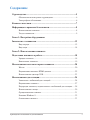 3
3
-
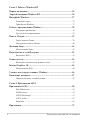 4
4
-
 5
5
-
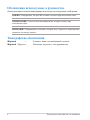 6
6
-
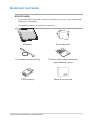 7
7
-
 8
8
-
 9
9
-
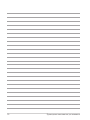 10
10
-
 11
11
-
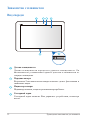 12
12
-
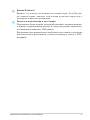 13
13
-
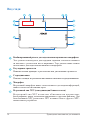 14
14
-
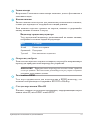 15
15
-
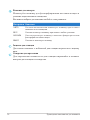 16
16
-
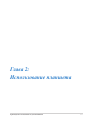 17
17
-
 18
18
-
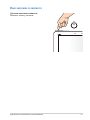 19
19
-
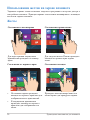 20
20
-
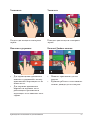 21
21
-
 22
22
-
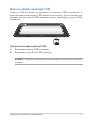 23
23
-
 24
24
-
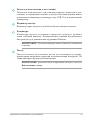 25
25
-
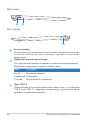 26
26
-
 27
27
-
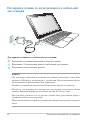 28
28
-
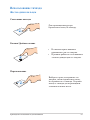 29
29
-
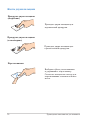 30
30
-
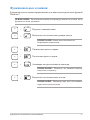 31
31
-
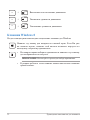 32
32
-
 33
33
-
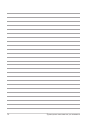 34
34
-
 35
35
-
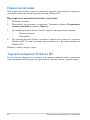 36
36
-
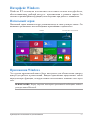 37
37
-
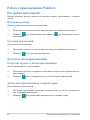 38
38
-
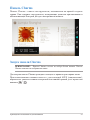 39
39
-
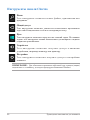 40
40
-
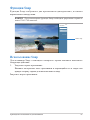 41
41
-
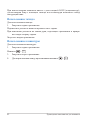 42
42
-
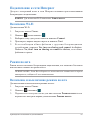 43
43
-
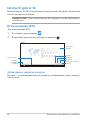 44
44
-
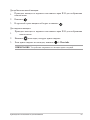 45
45
-
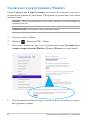 46
46
-
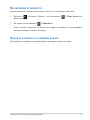 47
47
-
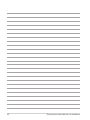 48
48
-
 49
49
-
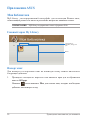 50
50
-
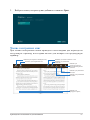 51
51
-
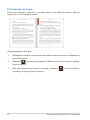 52
52
-
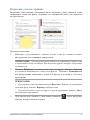 53
53
-
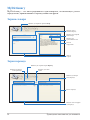 54
54
-
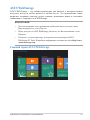 55
55
-
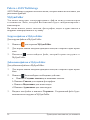 56
56
-
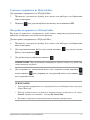 57
57
-
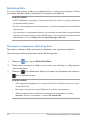 58
58
-
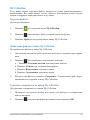 59
59
-
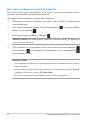 60
60
-
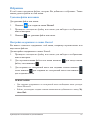 61
61
-
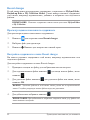 62
62
-
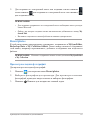 63
63
-
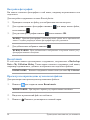 64
64
-
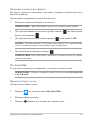 65
65
-
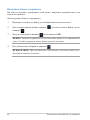 66
66
-
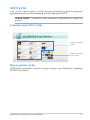 67
67
-
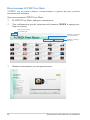 68
68
-
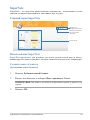 69
69
-
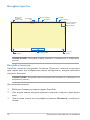 70
70
-
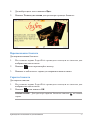 71
71
-
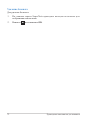 72
72
-
 73
73
-
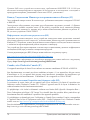 74
74
-
 75
75
-
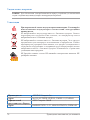 76
76
-
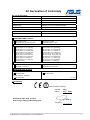 77
77
-
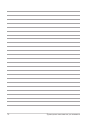 78
78
Asus R7510 Руководство пользователя
- Категория
- Планшеты
- Тип
- Руководство пользователя
- Это руководство также подходит для
Задайте вопрос, и я найду ответ в документе
Поиск информации в документе стал проще с помощью ИИ
Похожие модели бренда
-
Asus ASUS Transformer Book T200TA Руководство пользователя
-
Asus Transformer Book T100TAF Руководство пользователя
-
Asus Transformer Book T300 CHI (FL099T) Руководство пользователя
-
Asus T100CHI-FG003B Руководство пользователя
-
Asus Vivo Tab RT TF600TG 64Gb 3G Grey (1B026R) Руководство пользователя
-
Asus H100TAM Руководство пользователя
-
Asus Transformer Book T100TAL 10.1" 64Gb LTE Dock Руководство пользователя
-
Asus R7825 Руководство пользователя